
Sisukord:
- Autor John Day [email protected].
- Public 2024-01-30 08:47.
- Viimati modifitseeritud 2025-01-23 14:40.

Õnnelik kimalane, kes levitab tervislikkust kogu internetis!
Ehitame väikese väikese mesilase, kes liigub ja ütleb teile roboti voogesituse platvormil Remo.tv nuppu vajutades lõbusa fakti või toetava avalduse.
Roboti leiate siit, kui see on võrgus!
Tarvikud
Tarvikud:
- Vaarika Pi
- Servo
- Pi kaamera
- Adafruit NeoPixel sõrmus
- Vilt
- Metallist traat
- Konks ja silmus
Tööriistad:
- 3D printer
- Nõel ja niit
- Liim
1. samm: projektivideo
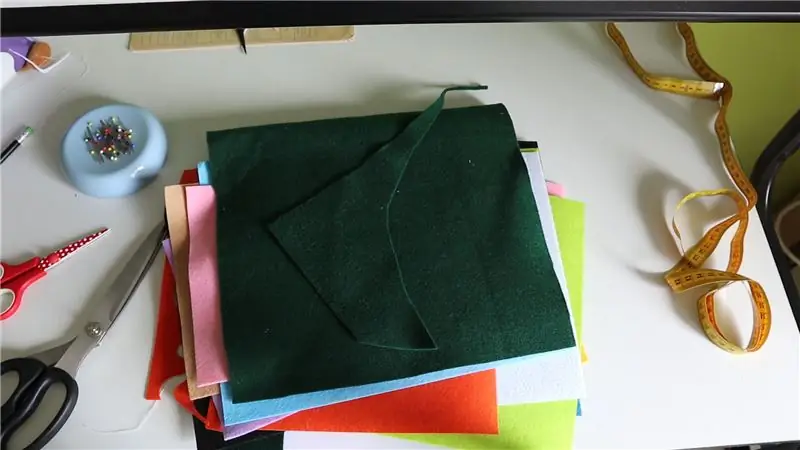

2. samm: kimalase ja lilleõmblemine


Esimene samm on luua armas väike kimalane! Tegime ühe vildist, inspireerituna mesilastest, mis ilmub animatsioonisarja Adventure Time lõputiitrites.
Joonistasime mesilase paberile, et saada aimu kõikidest vajaminevatest osadest, ja kasutasime seda mustrina vilditükkide väljalõikamiseks. Kui lõikamine oli tehtud ja me olime üldilmega rahul, õmblesime mesilase käsitsi kokku.
Lille tegemiseks järgisime põhimõtteliselt samu samme, tehes kõigepealt paberversiooni ja seejärel kasutades seda vildi lõikamiseks. Ainus erinevus oli see, et mõõtsime osi, veendumaks, et NeoPixeli rõngas mahub kenasti lille keskosasse.
Samm: 3D -printimine


Järgmisena on 3D -printimine mõned täiendavad osad, mida hiljem kasutada. Trükkisime 3D -s need kaks asja:
1. Läbipaistev kate NeoPixeli rõnga jaoks valguse hajutamiseks. Selle jaoks mõeldud STL -fail lisatakse manusesse.
2. Kõik osad tavalise servo muutmiseks lineaarseks ajamiks. Selleks kasutasime seda Thingiverse'is jagatud komplekti. Lisades need osad servole, muudate servo pööramisliigutuse puksimisliigutuseks, kui lahe see on?
Samm: lõbusad faktid ja toetavad avaldused
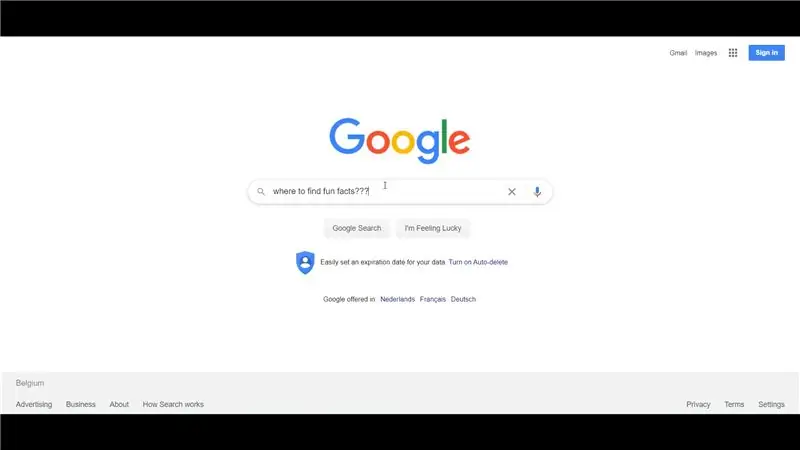
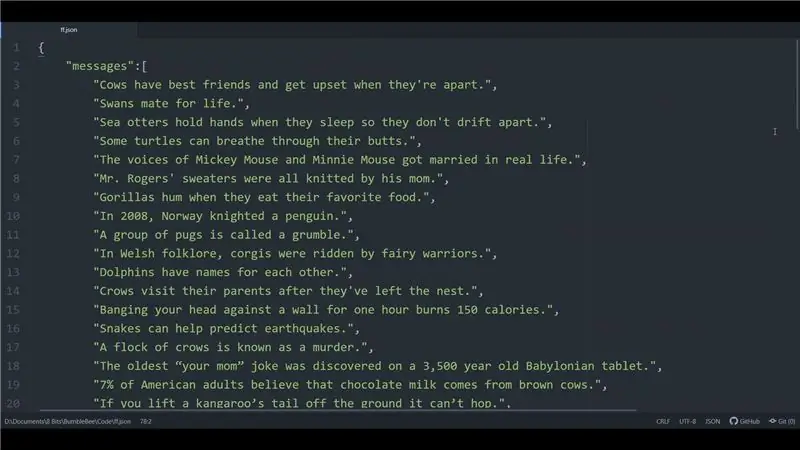
Meie mesilane jagab Internetiga lõbusaid fakte ja toetavaid avaldusi, seega pidime need välja pakkuma.
Internetist otsides naersime hästi ja lisasime kahes JSON -failis hulga fakte ja avaldusi. Kui te pole kunagi varem JSONiga koostööd teinud, on W3Schoolsil päris hea sissejuhatus.
Pange tähele, et me pole ühtegi neist faktidest täpselt kontrollinud, valisime lihtsalt hulga, mis kõlas lõbusalt, seega pidage meeles, et me pole päris kindlad, kui tõesed need on…
Samm: servo



Mesilase liigutamiseks kinnitame selle servo külge. Esimene asi, mida soovite teha, on kinnitada lineaarse ajami 3D -prinditud osad servo külge, nagu on näidatud Thigiverse'i piltidel.
Lisasime konksu ja silmuslindi riba mesilase tagaküljele ja Popsicle pulgale. Seejärel liimisime Popsicle pulga teise külje lineaarse ajamipulga otsa. Nii jääb mesilasele piisavalt liikumisruumi ja saate seda paigutada mitmel erineval viisil.
Servo juhtimiseks kasutame Raspberry Pi. Siin on suurepärane juhend Raspberry Pi abil servode juhtimisega alustamiseks.
6. samm: NeoPixel Ring




Meie projektile heleduse lisamiseks panime oma lille keskele Adafruit NeoPixeli. Kui Remo. TV -l nuppu vajutatakse, liigub meie kimalane ja lill süttib vikerkaare suvalises värvitoonis!
Kood, mida oleme kasutanud värvide valimiseks, lisatakse järgmisse etappi (6. samm), kus seadistame Remo. TV.
Siit Adafruit NeoPixel Überguide'ist leiate kõik, mida NeoPixelite juhtimise kohta teada saab!
Tegime kangaaugulõikajaga lille keskele väikese augu NeoPixel Ring'i juhtmete jaoks. Viimaseks, kuid mitte vähem tähtsaks, asetasime valguse hajutamiseks selle kohale varem trükitud 3D läbipaistva kupli.
Samm 7: Remo. TV

Kasutasime Remo. TV -d, et muuta oma kimalased interneti kaudu juhitavaks. Järgisime GitHubi juhendit, kuidas oma robotit seadistada.
Selleks, et meie kimalane teeks seda, mida tahame, oleme koodi koodis failis none.py muutnud ja lisanud kaks JSON -faili, millest üks sisaldab lõbusaid fakte ja teine toetavaid avaldusi. Lühidalt, kood teeb järgmist:
Kui vajutate Remo. TV -s nuppu "lõbus fakt" või "toetav avaldus", valitakse JSON -failide hulgast juhuslik lõbus fakt või toetav avaldus, mis kuvatakse jututoas, süttib NeoPixeli rõngas ühes värvis vikerkaarest ja servo keerutab, pannes kimalase edasi -tagasi liikuma.
Selle kood on lisatud, kuid kahjuks ei lubatud JSON -i:(
8. etapp: kogu selle kokkupanek

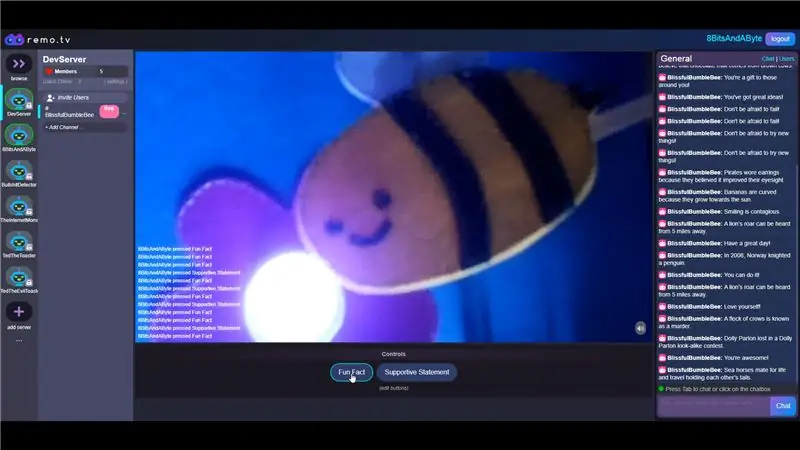

Viimane samm on aeg koondada kõik eraldi väikesed osad üheks suureks tööprojektiks.
Panime Blissful Bumble Bee hoiukappi oma Interneti -juhitava koroonaviiruse röövija kõrvale (jah, me teame, see hobi ehitada internetiga juhitavaid roboteid läheb natuke käest …).
Seadistus koosneb:
- Üks tükk sinist vildist põhjas, et luua kena taust.
- NeoPixeli rõnga ja läbipaistva kupliga lill asetatakse vasakusse alaossa.
- Ülemises paremas servas on servo koos lineaarse ajami ja kimalasega. Selle hoidmiseks oleme liiminud servo kapi põhja.
- Roboti otseülekandeks kinnitatakse Pi -kaamera Raspberry Pi külge ja seda hoitakse linnulennult.
- Kõik osad on kinnitatud Raspberry Pi 4 külge, mis räägib Remo. TV -ga ja korraldab kogu asja.
Tadaa! Siin on see armas väike kimalane, kes levitab kogu internetis tervislikkust! Mida veel tahta?
Soovitan:
Kuidas: Raspberry PI 4 peata (VNC) installimine RPI-pildistaja ja piltidega: 7 sammu (koos piltidega)

Kuidas: Raspberry PI 4 peata (VNC) installimine Rpi-pildistaja ja piltidega: kavatsen seda Rapsberry PI-d kasutada oma blogis hunniku lõbusate projektide jaoks. Vaadake seda julgelt. Tahtsin uuesti oma Raspberry PI kasutamist alustada, kuid mul polnud uues asukohas klaviatuuri ega hiirt. Vaarika seadistamisest oli tükk aega möödas
USB õnnelik/kurb sisse/välja lülitusplaat koos legodega :): 9 sammu

USB õnnelik/kurb sisse/välja lülitusplaat Legodega :): Ausalt öeldes ei püüdnud ma naeratavat nägu teha. XD Ma lihtsalt mängisin ringi, kuidas saaks Lego -dega lülituskarbi ehitada ja see lihtsalt juhtus. Igatahes, siin on juhised, kui soovite ise ehitada. =)
ÕNNELIK PUMBAMINE: 8 sammu

ÕNNELIK PUMPAMINE: Halloween on peagi tulemas ja tõenäoliselt vajate midagi, et pidu pisut "hirmutavamaks" muuta … See juhendamine koosneb sellest, kuidas ehitada odav ja lihtne õudne kõrvits, mis on võimeline tajuma inimese kohalolekut ja palgata erinevaid
Õnnelik rebane! (Suure projekti esimene element): 7 sammu (piltidega)

Õnnelik rebane! (Suure projekti esimene element): Minu teele on jõudnud veel üks väike projekt, mis hõlmab mitmeid väikseid projekte, mis lõpuks kokku tulevad. See on esimene element, rebane saba, mis ilmub ja kaob justkui maagia
Arvuti demonteerimine lihtsate sammude ja piltidega: 13 sammu (piltidega)

Arvuti demonteerimine lihtsate sammude ja piltidega: see on juhis arvuti demonteerimiseks. Enamik põhikomponente on modulaarsed ja kergesti eemaldatavad. Siiski on oluline, et oleksite selles osas organiseeritud. See aitab vältida osade kaotamist ja ka kokkupanekut
